Похожие презентации:
Комп'ютерна мережа. Локальні та глобільні комп'ютерні мережі. Урок 9
1.
2.
Давайте поміркуємо разом.3.
Давайте поміркуємо разом.4.
Ще одним із засобів обміну повідомленнями є комп’ютерні мережі.Комп’ютерна мережа – це сукупність комп’ютерів та інших
пристроїв, що з’єднані між собою для обміну повідомленнями та
спільного використання пристроїв, програм і даних.
5.
До комп’ютерної мережі можна підключити, крім комп’ютерів, щепринтери, вебкамери та інші пристрої.
6.
Завдяки комп’ютерним мережам користувачі можуть отриматидоступ до потрібних даних, які зберігаються на інших комп’ютерах.
А, також, можуть спільно користуватися програмами та
обладнанням іншого комп’ютера.
7.
Комп’ютерні мережі бувають глобальні і локальні.8.
Мережа, яка з’єднує дуже велику кількість комп’ютерів і пристроївна великій території називається глобальною.
Інтернет
9.
А які ще глобальні комп’ютерні мережі ви знаєте?Мережа
Укрзалізниці
Мережа
Банків України
Мережа поліції
10.
Мережа, яка з’єднує невелику кількість комп’ютерів і пристроїв наневеликій відстані чи території називається локальною.
Мережа будинку
11.
А які ще локальні комп’ютерні мережі ви знаєте?Мережа
комп’ютерного
класу
Мережа
супермаркету
Мережа аптек в місті
12.
Для побудови локальної мережі потрібно кожний комп’ютерз’єднати зі спеціальним пристроєм, призначеним для пересилання
даних між комп’ютерами. Це комунікаційні пристрої.
13.
З’єднання може бути за допомогою дротової технології або забездротовою технологією.
Дротова технологія
Бездротова технологія
14.
Давайте поміркуємо разом.Як посилки знаходять свого адресата?
15.
Давайте поміркуємо разом.Як можуть комп’ютери знаходити один одного?
16.
Кожний комп’ютер у локальній мережі має своє ім’я.ПК учня
26-01
ПК учня
26-02
ПК учня
26-04
ПК учня
26-05
ПК учня
26-03
ПК вчителя
teacher
ПК учня
26-06
17.
Як дізнатися ім’я комп’ютера, за яким ви працюєте.18.
Визначення імені інших комп’ютерів в локальній мережі.19.
Комп’ютер, з яким ви працюєте в мережі називатимемо локальним,а будь-який інший комп’ютер у мережі – віддаленим.
Щоб користувачі могли працювати з файлами та папками,
розміщеними на віддаленому комп’ютері в локальній мережі, до цих
файлів і папок повинен бути відкритий спільний доступ.
20.
Спільний доступ може бути повний або частковий.Повний доступ
Частковий доступ
Переглядання
файлів і папок.
Переглядання
файлів і
папок.
Внесення змін до
файлів і папок.
Видалення
файлів і папок.
?
Чому не до всіх папок комп’ютера відкривають повний спільний
доступ у мережі?
21.
На малюнку ви бачите вікно програми Провідник з іменами папоквіддаленого комп’ютера з іменем SERVER.
22.
Операції над файлами і папками в будь-якому комп’ютері локальноїмережі виконуються так само, як і зі звичайними папками і файлами
на вашому ПК.
23.
24.
1. Відкрийте програму Провідник. Визначте ім’я комп’ютера, з яким випрацюєте.
2. Визначте імена комп’ютерів, які під’єднані до локальної мережі класу.
3. Дізнайтесь в учителя ім’я комп’ютера, на якому є файли і папки зі спільним
доступом.
4. Відкрийте папку на віддаленому комп’ютері, вказану учителем. Скільки там
файлів?
5. Відкрийте вказаний учителем файл на віддаленому комп’ютері.
6. Скопіюйте цей файл на свій комп’ютер у свою папку.
7. Створіть на своєму комп’ютері текстовий файл, в якому буде зберігатися
ваше прізвище, ім’я та клас.
8. Скопіюйте створений вами файл у віддалену папку зі спільним доступом,
яку вкаже учитель.
9. Закрийте всі відкриті вами вікна.
25.
1. Відкрийте програму Провідник. Визначте ім’я комп’ютера, з яким випрацюєте.
2. Визначте імена комп’ютерів, які під’єднані до локальної мережі класу.
3. Дізнайтесь в учителя ім’я комп’ютера, на якому є файли і папки зі спільним
доступом.
4. Відкрийте папку на віддаленому комп’ютері, вказану учителем. Скільки там
файлів?
5. Відкрийте вказаний учителем файл на віддаленому комп’ютері.
6. Скопіюйте цей файл на свій комп’ютер у свою папку.
7. Створіть на своєму комп’ютері текстовий файл, в якому буде зберігатися
ваше прізвище, ім’я та клас.
8. Скопіюйте створений вами файл у віддалену папку зі спільним доступом,
яку вкаже учитель.
9. Закрийте всі відкриті вами вікна.
26.
1. Відкрийте програму Провідник. Визначте ім’я комп’ютера, з яким випрацюєте.
2. Визначте імена комп’ютерів, які під’єднані до локальної мережі класу.
3. Дізнайтесь в учителя ім’я комп’ютера, на якому є файли і папки зі спільним
доступом.
4. Відкрийте папку на віддаленому комп’ютері, вказану учителем. Скільки там
файлів?
5. Відкрийте вказаний учителем файл на віддаленому комп’ютері.
6. Скопіюйте цей файл на свій комп’ютер у свою папку.
7. Створіть на своєму комп’ютері текстовий файл, в якому буде зберігатися
ваше прізвище, ім’я та клас.
8. Скопіюйте створений вами файл у віддалену папку зі спільним доступом,
яку вкаже учитель.
9. Закрийте всі відкриті вами вікна.
27.
1. Відкрийте програму Провідник. Визначте ім’я комп’ютера, з яким випрацюєте.
2. Визначте імена комп’ютерів, які під’єднані до локальної мережі класу.
3. Дізнайтесь в учителя ім’я комп’ютера, на якому є файли і папки зі спільним
доступом.
4. Відкрийте папку на віддаленому комп’ютері, вказану учителем. Скільки там
файлів?
5. Відкрийте вказаний учителем файл на віддаленому комп’ютері.
6. Скопіюйте цей файл на свій комп’ютер у свою папку.
7. Створіть на своєму комп’ютері текстовий файл, в якому буде зберігатися
ваше прізвище, ім’я та клас.
8. Скопіюйте створений вами файл у віддалену папку зі спільним доступом,
яку вкаже учитель.
9. Закрийте всі відкриті вами вікна.
28.
1. Відкрийте програму Провідник. Визначте ім’я комп’ютера, з яким випрацюєте.
2. Визначте імена комп’ютерів, які під’єднані до локальної мережі класу.
3. Дізнайтесь в учителя ім’я комп’ютера, на якому є файли і папки зі спільним
доступом.
4. Відкрийте папку на віддаленому комп’ютері, вказану учителем. Скільки там
файлів?
5. Відкрийте вказаний учителем файл на віддаленому комп’ютері.
6. Скопіюйте цей файл на свій комп’ютер у свою папку.
7. Створіть на своєму комп’ютері текстовий файл, в якому буде зберігатися
ваше прізвище, ім’я та клас.
8. Скопіюйте створений вами файл у віддалену папку зі спільним доступом,
яку вкаже учитель.
9. Закрийте всі відкриті вами вікна.
29.
1. Відкрийте програму Провідник. Визначте ім’я комп’ютера, з яким випрацюєте.
2. Визначте імена комп’ютерів, які під’єднані до локальної мережі класу.
3. Дізнайтесь в учителя ім’я комп’ютера, на якому є файли і папки зі спільним
доступом.
4. Відкрийте папку на віддаленому комп’ютері, вказану учителем. Скільки там
файлів?
5. Відкрийте вказаний учителем файл на віддаленому комп’ютері.
6. Скопіюйте цей файл на свій комп’ютер у свою папку.
7. Створіть на своєму комп’ютері текстовий файл, в якому буде зберігатися
ваше прізвище, ім’я та клас.
8. Скопіюйте створений вами файл у віддалену папку зі спільним доступом,
яку вкаже учитель.
9. Закрийте всі відкриті вами вікна.
30.
1. Відкрийте програму Провідник. Визначте ім’я комп’ютера, з яким випрацюєте.
2. Визначте імена комп’ютерів, які під’єднані до локальної мережі класу.
3. Дізнайтесь в учителя ім’я комп’ютера, на якому є файли і папки зі спільним
доступом.
4. Відкрийте папку на віддаленому комп’ютері, вказану учителем. Скільки там
файлів?
5. Відкрийте вказаний учителем файл на віддаленому комп’ютері.
6. Скопіюйте цей файл на свій комп’ютер у свою папку.
7. Створіть на своєму комп’ютері текстовий файл, в якому буде зберігатися
ваше прізвище, ім’я та клас.
8. Скопіюйте створений вами файл у віддалену папку зі спільним доступом,
яку вкаже учитель.
9. Закрийте всі відкриті вами вікна.
31.
1. Відкрийте програму Провідник. Визначте ім’я комп’ютера, з яким випрацюєте.
2. Визначте імена комп’ютерів, які під’єднані до локальної мережі класу.
3. Дізнайтесь в учителя ім’я комп’ютера, на якому є файли і папки зі спільним
доступом.
4. Відкрийте папку на віддаленому комп’ютері, вказану учителем. Скільки там
файлів?
5. Відкрийте вказаний учителем файл на віддаленому комп’ютері.
6. Скопіюйте цей файл на свій комп’ютер у свою папку.
7. Створіть на своєму комп’ютері текстовий файл, в якому буде зберігатися
ваше прізвище, ім’я та клас.
8. Скопіюйте створений вами файл у віддалену папку зі спільним доступом,
яку вкаже учитель.
9. Закрийте всі відкриті вами вікна.







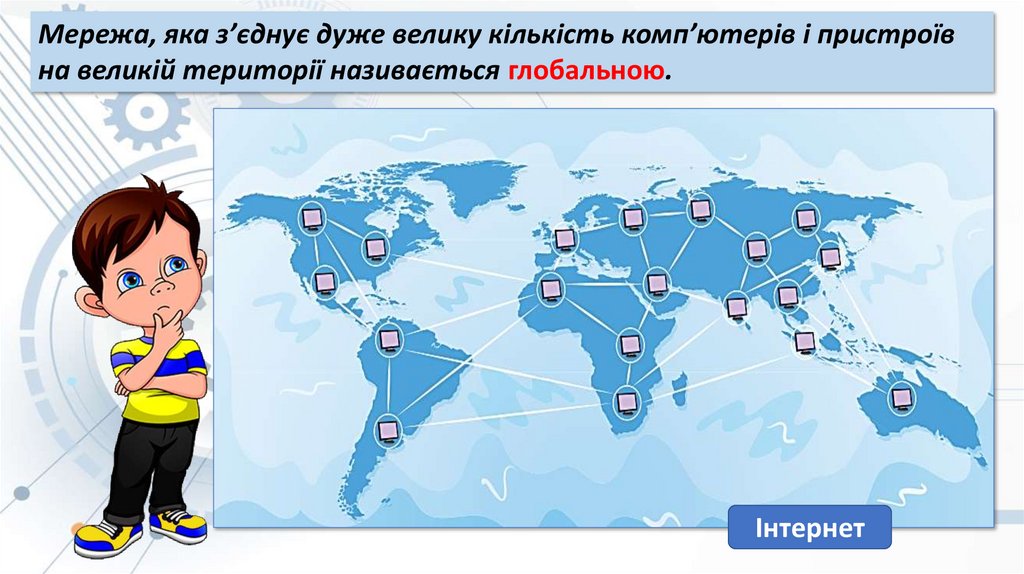


























 Интернет
Интернет Информатика
Информатика








